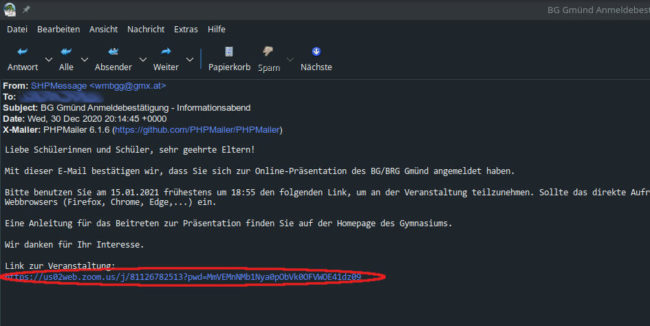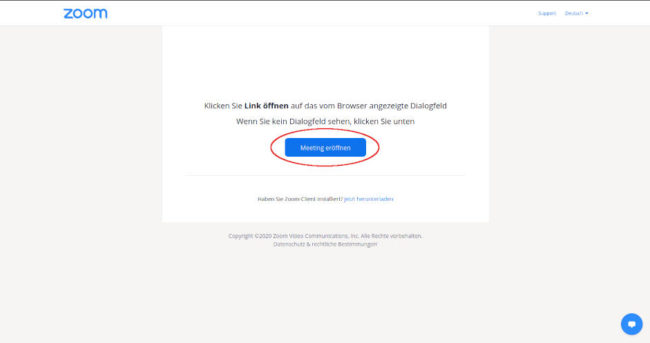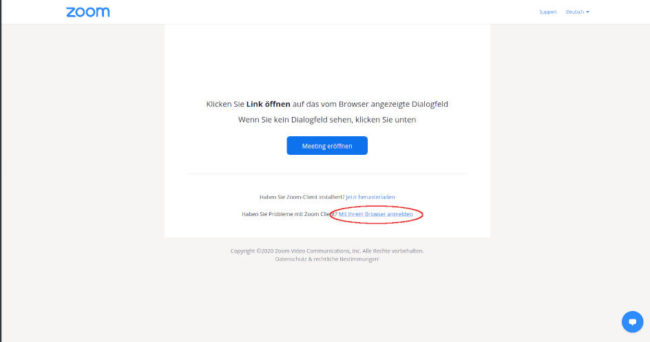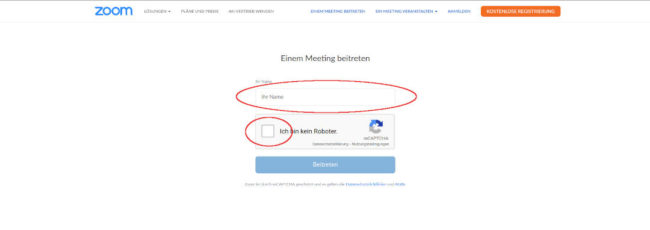Diese Anleitung bezieht sich auf den Fall, dass Sie die “ZOOM-App” auf Ihrem Computer nicht installiert haben.
Die einzelnen Schritte können von System zu System unterschiedlich sein, sollten sich aber ähneln. Für mobile Geräte sollte diese Anleitung mit kleinen Unterschieden auch Gültigkeit haben.
1) So ungefähr sieht die E-Mail aus, die Sie von uns bekommen haben. Klicken Sie auf den Link am Ende der E-Mail. Alternativ dazu können Sie den Link kopieren und in die Adresszeile eines Internet-Browsers ihrer Wahl einfügen (Firefox, Chrome,…).
2) Sie werden an die folgende Seite weitergeleitet. Klicken Sie nun auf “Meeting eröffnen“.
3) Wählen Sie nun die Option “Mit Ihrem Browser anmelden“.
4) Nun werden Sie aufgefordert, Ihren Namen, mit dem Sie am Meeting teilnehmen wollen, einzutragen, und zu bestätigen, dass es sich bei Ihnen um eine tatsächliche Person und nicht um einen “Roboter*” handelt. (*Als “Roboter” werden Computer bezeichnet, die automatisiert falsche Anmeldungen machen)
5) Um mit Mikrofon und Kamera am Meeting teilzunehmen, werden Sie jetzt noch höchstwahrscheinlich von Ihrem Browser um Erlaubnis gefragt, auf Kamera und Mikrofon zugreifen zu dürfen. Gestatten Sie diesen Zugriff oder lehnen Sie diesen ab.
Wir weisen Sie jedoch darauf hin, dass Sie durch Ablehnen des Zugriffs auf das Mikrofon selbst keine Fragen stellen können.
Sollten Sie eine falsche Wahl getroffen haben, so können Sie diese Einstellungen in Ihrem Browser auch während des Meetings wieder ändern, wenn auch etwas schwieriger.
Ich hoffe, wir konnten Ihnen mit diesem kurzen Tutorial helfen, den Weg zu uns zu finden.
Das Team des BG/BRG Gmünd.